小编教你win10怎么添加输入法
- 分类:Win10 教程 回答于: 2019年05月17日 14:30:00
有些时候为了工作或者其他原因,我们可能需要为电脑安装其他国家语言的输入法,以前用惯了win7或win8可能觉得这会比较容易操作,但是win10添加输入法就会不一样,所以,小编在这里则介绍win10中添加输入法的步骤。
win10是一个刚刚出来的新系统,我们更新升级了win10 系统后,必然会添加win10输入法的。很多不知道win10怎么添加输入法,我们都会习惯性把自己喜欢的win10输入法设置成默认的win10输入法。那么怎么添加输入法呢?来看看小编这篇教程便知。
win10怎么添加输入法图文教程
首先,找到并点击“控制面板”。
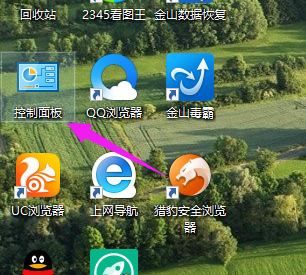
win10(图1)
点击“更换输入法”
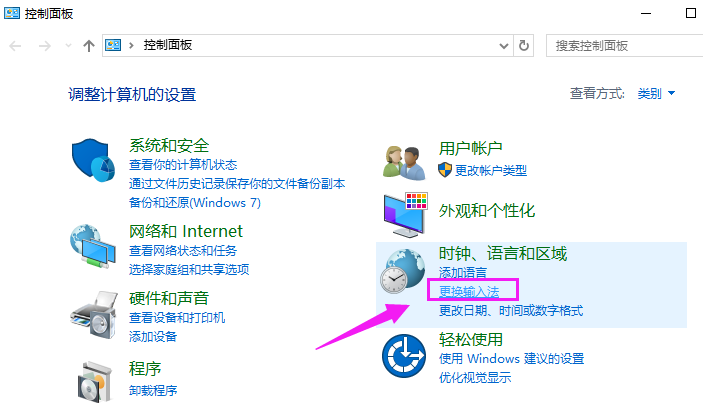
win10(图2)
选择右上角的“选项”

win10(图3)
点击输入法中的“添加输入法”
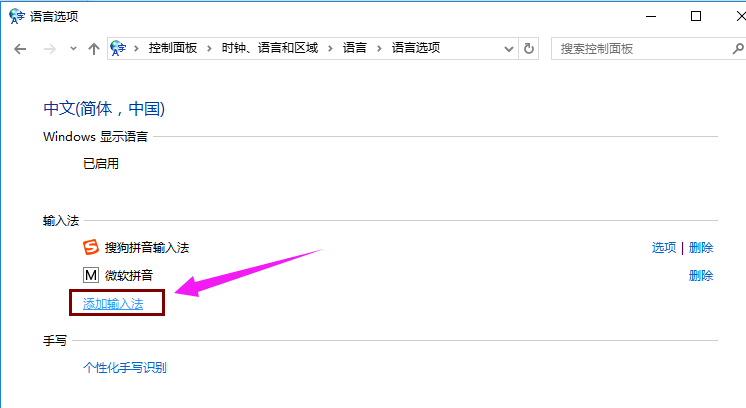
win10(图4)
选择需要添加的输入法,然后点击“添加“。
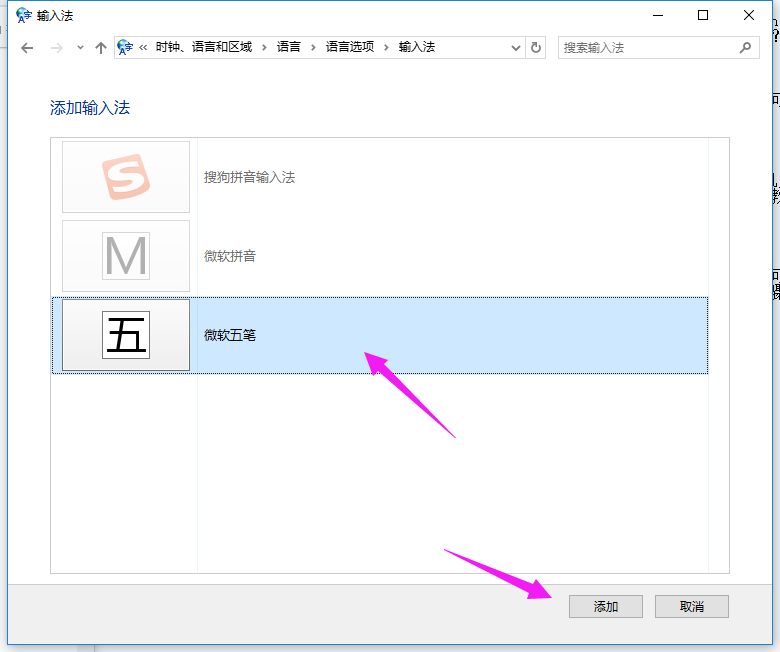
win10(图5)
添加完毕之后,点击“保存”
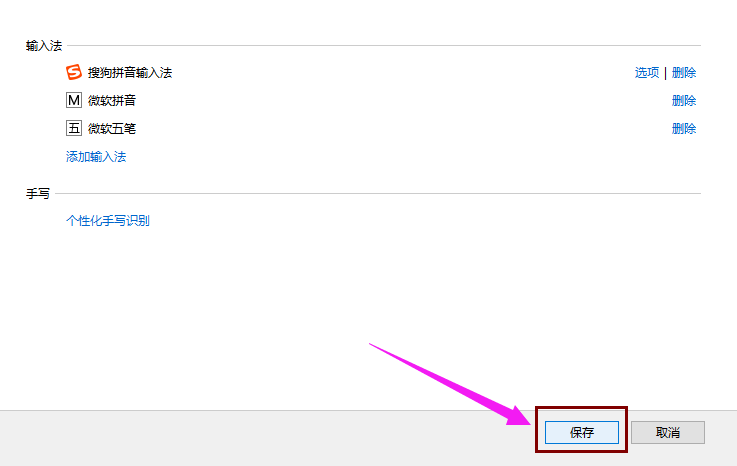
win10(图6)
以上就是添加win10输入法的操作步骤了。
 有用
26
有用
26


 小白系统
小白系统


 1000
1000 1000
1000 1000
1000 1000
1000 1000
1000 1000
1000 1000
1000 1000
1000 1000
1000 1000
1000猜您喜欢
- win0怎么重装系统2022/08/26
- 教你用u盘怎么装系统win102022/06/13
- 小白一键重装系统win10密钥大全推荐..2022/12/07
- win10任务视图取消步骤是什么..2023/04/10
- win10安全模式无法解除怎么解决..2021/03/18
- win10安装工具如何使用的教程介绍..2022/01/03
相关推荐
- 教你怎么调整硬盘分区2018/10/30
- 教你索尼笔记本一键重装系统win10..2020/07/01
- macbook安装win10怎么装2021/03/30
- 联想笔记本如何重装电脑系统win10..2023/04/15
- 小白系统重装win10激活方法2023/01/14
- 电脑win7重装win10的步骤教程..2021/08/08

















